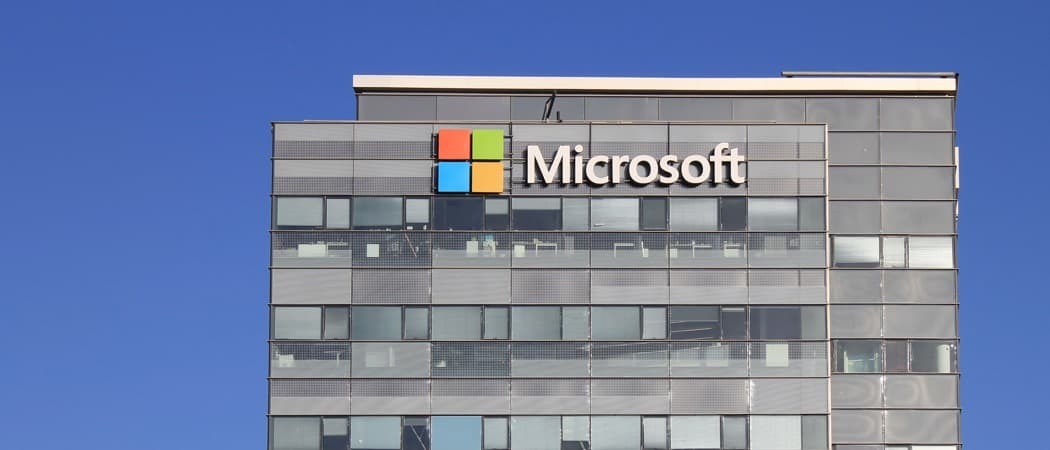प्रदर्शित बार और स्विचर से विंडोज 8 हॉट कॉर्नर को अक्षम करें
माइक्रोसॉफ्ट विंडोज 8 / / March 19, 2020
विंडोज 8 में 8 हॉट कॉर्नर ’हैं जो आपको स्क्रीन के कोनों में माउस को घुमाकर चार्म्स बार और स्विचर प्रदर्शित करने की अनुमति देते हैं। डेस्कटॉप में काम करते समय यह कष्टप्रद हो सकता है।
विंडोज 8 में "हॉट कॉर्नर 'है जो आपको स्क्रीन के दाएं या बाएं कोनों में माउस को घुमाकर चार्म्स बार और ऐप स्विचर को लाने की अनुमति देता है। यदि आप डेस्कटॉप वातावरण में अधिक से अधिक रहना चाहते हैं, तो आप इस सुविधा को अक्षम कर सकते हैं।
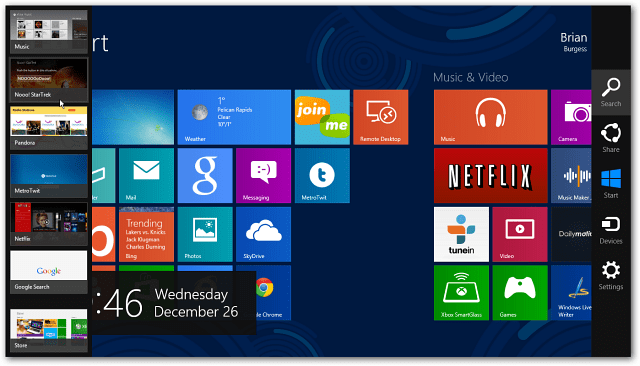
Tweak विंडोज 8 रजिस्ट्री
ध्यान दें: इसके लिए रजिस्ट्री में एक ट्वीक की आवश्यकता होती है। कोई भी परिवर्तन करने से पहले, सुनिश्चित करें इसे वापस लें प्रथम!
पहले का उपयोग करें कुंजीपटल संक्षिप्त रीतिविनके + आर रन संवाद लाने के लिए, प्रकार:regedit और OK पर क्लिक करें या Enter दबाएं।
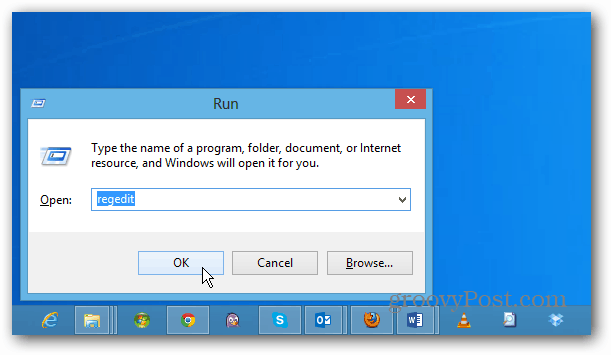
अब निम्न पथ पर नेविगेट करें:
HKEY_CURRENT_USER \ Software \ Microsoft \ Windows \ CurrentVersion \ ImmersiveShell
ImmersiveShell फ़ोल्डर पर राइट क्लिक करें और चुनें नया >> कुंजी.
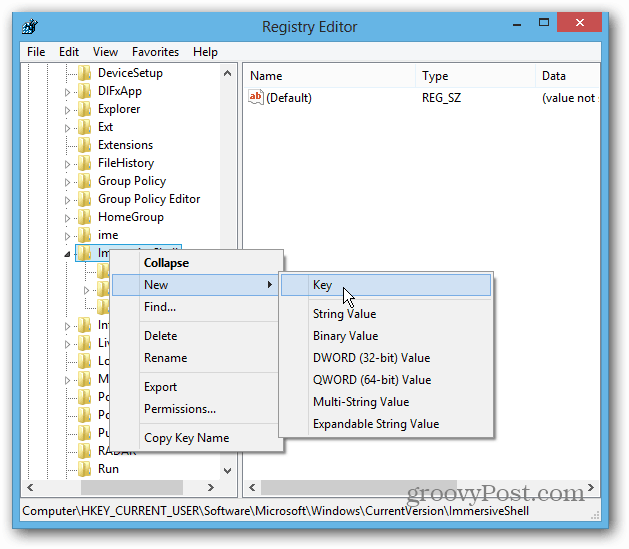
फिर प्रकार:EdgeUIनए प्रमुख नाम के लिए। राइट क्लिक करें और चुनें नया >> DWORD (32-बिट) मान.
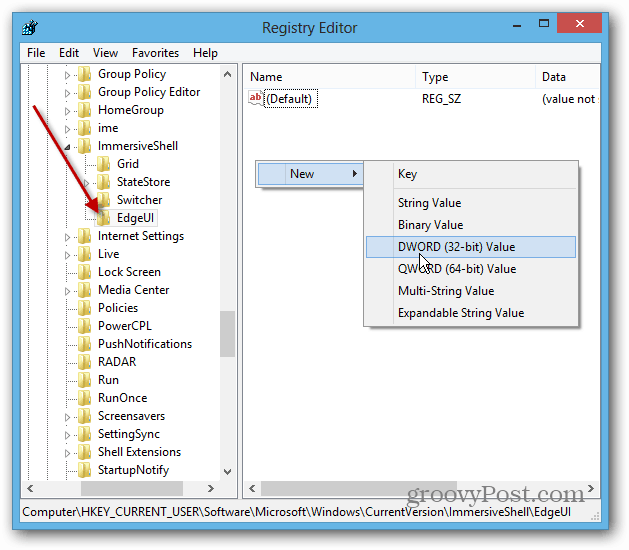
नाम दें: DisableCharmsHint और मान को 0 से 1 में बदलें और ठीक पर क्लिक करें। यह स्क्रीन के निचले या ऊपरी दाएं कोने में माउस को मँडराते समय प्रदर्शित करने से चार्म्स बार को अक्षम कर देगा।
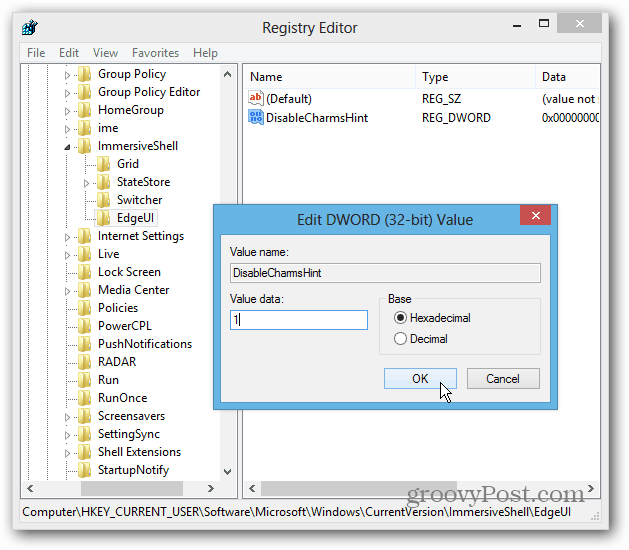
फिर एक और नया DWORD (32-बिट) मान बनाएं और इसे नाम दें: DisableTLCorner और मान को 0 से 1 में बदलें और ठीक पर क्लिक करें। यह ऊपरी बाएँ कोने में माउस को मँडराते समय प्रदर्शित होने से ऐप स्विचर बार को निष्क्रिय कर देता है।
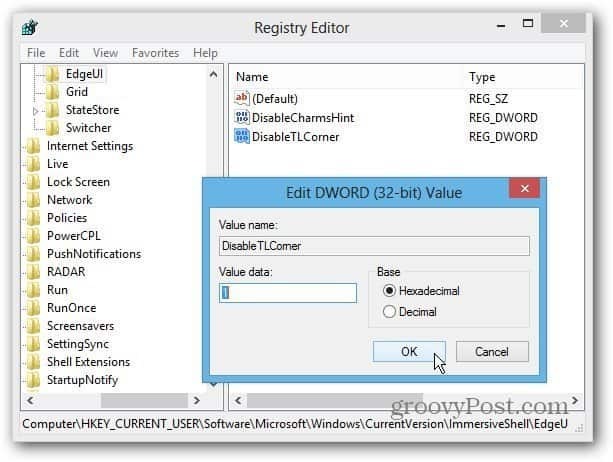
अपने सिस्टम को पुनरारंभ करें और वापस लॉग इन करें। अब आप देखेंगे कि आकर्षण और ऐप स्विचर आसानी से सामने नहीं आएंगे। आप अभी भी निचले बाएँ कोने में मँडराकर ऐप स्विचर को खींचने में सक्षम होंगे। स्पर्श के इशारे अभी भी काम करेंगे।
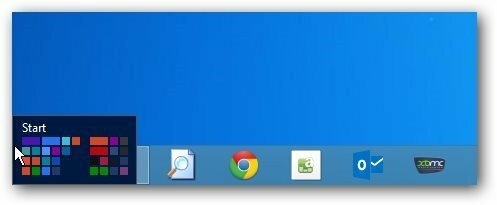
यदि आप रजिस्ट्री में परिवर्तन करने में असहज हैं, तो आप इंस्टॉल कर सकते हैं क्लासिक शेल, मुक्त ओपन सोर्स स्टार्ट मेन्यू रिप्लेसमेंट प्रोग्राम। बस सेटिंग्स में, विंडोज 8 सेटिंग्स टैब का चयन करें, फिर सभी को अक्षम एक्टिव कॉर्नर के तहत क्लिक करें।

इसे स्थापित करने के बाद, डेस्कटॉप में बने रहने के लिए मेरे अन्य सुझावों की जांच करें और नए मेट्रो / आधुनिक यूआई से परेशान न हों।
- लॉग इन करते समय विंडो 8 डेस्कटॉप पर सीधे बूट करें
- Stardock से मेनू रिप्लेसमेंट Start8 शुरू करें
- मेनू रिप्लेसमेंट क्लासिक शेल शुरू करें
- स्लीप मोड से कंप्यूटर को जागने पर लॉक स्क्रीन को अक्षम करें
- डेस्कटॉप ऐप्स में पीडीएफ और तस्वीरें खोलें
- म्यूजिक और वीडियो को डेस्कटॉप एप्स में खोलें